aplicando o seu teclado Skin
você recebeu o seu incrível novo teclado skin, e é hora de começar a aplicar.
nós projetamos um método super fácil para obter o seu teclado coberto-up em minutes…so não se preocupe, não haverá nenhum descascamento complicado e aderência para cada chave individual!
mas antes de começarmos… Por favor verifique o tamanho da sua pele teclado! Se a pele não tiver o tamanho correto, ou se você precisar de ajuda com alguma coisa, entre em contato conosco no [email protected] e nós vamos ter certeza de ajudá-lo.
recomendamos fazer isso com o seu MacBook desligado…mas não nos desligue ainda, assista ao nosso incrível vídeo primeiro.
comece dando às suas chaves uma limpeza rápida, então você está pronto para começar…

1. Com a pele do teclado voltada para cima, levante suavemente a pele do teclado da camada guia. Estes devem se separar bastante easily…so não puxe com muita força.
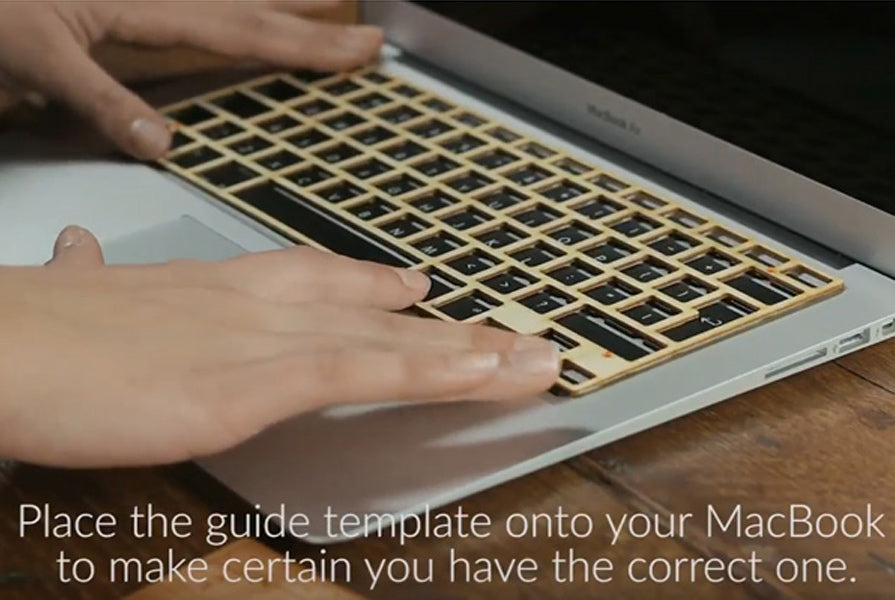
2. Coloque a camada de guia no teclado do MacBook para garantir que ele se encaixe. Se não se encaixar perfeitamente no teclado, você sabe o que fazer…

3.Vire a pele do teclado e comece a descascar o papel de apoio, começando em um corner…Be certifique-se de descascar lentamente e manter os dedos fora do caminho!

4.Segure a pele do teclado pelas bordas e vire – a-teclas voltadas para cima. Enquanto o segura, localize os orifícios de guia na capa do teclado e combine-os com os pinos na camada de guia. Coloque a pele do teclado para baixo sobre a camada de guia e pressione suavemente para baixo sobre a superfície da pele para se certificar de que é seguro.

5.Pressione cada tecla individualmente no centro e em cada canto (deixe a tecla liga / desliga até o fim!) Quando você pode ver que cada chave de madeira individual se separou totalmente do resto da madeira, essa chave está completa e você pode passar para a próxima.

6. Quando cada tecla for pressionada, comece a levantar o resto do quadro para longe do teclado do MacBook… Leve o seu tempo e verifique cada chave à medida que avança para garantir que nenhuma ainda esteja presa à camada de guia.
e lá temos isso…

agora você pode sentar, relaxar e atormentar seus sentidos com a aparência, toque e cheiro da natureza toda vez que digitar!




